Java Swing编程与NetBeans
本次实验主要练习使用Java Swing编写简单界面。
实验资料:GUI实验参考文件中的0.第06次实验(图形程序设计、事件处理与Swing).doc
题目1: Swing用户界面组件与事件处理(建议尝试提前完成)
只使用Eclipse,手写界面布局与事件监听器代码。
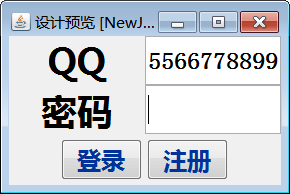
需完成如上界面。请在以下代码的基础上进行修改。
import javax.swing.JFrame;
public class FirstSwing {
private static void createAndShowGUI() {
//Create and set up the window.
JFrame frame = new JFrame("HelloWorldSwing");
frame.setDefaultCloseOperation(JFrame.EXIT_ON_CLOSE);
//your code
//Display the window.
frame.pack();
frame.setVisible(true);
}
public static void main(String[] args) {
javax.swing.SwingUtilities.invokeLater(new Runnable() {
public void run() {
createAndShowGUI();
}
});
}
}
1. 布局伪代码
- 整个窗体界面分成两部分:分别对应
BorderLayout的centre与south。新建布局layout。 - 在layout的center放入一个JPanel,将其布局管理器设置成
GridLayout(2行2列),分别放入两个JLable与JTextField - 在layout的south放入一个JPanel,然后在该面板上放置两个按钮btn1 ,btn2。注:JPanel默认布局为
FlowLayout,无需更改。 - 在btn1上注册事件监听器,功能:点击登录按钮后,如用户名、密码相同则提示“欢迎用户XXX进入系统!”,否则提示“用户名密码错误!”。
- 说明:提示信息可使用信息对话框实现。
2.参考代码
BorderLayout参考代码
JFrame f = new JFrame("BorderLayoutTest");
f.setLayout(new BorderLayout());
f.add(new JButton("North"), BorderLayout.NORTH);
f.add(new JButton("South"), BorderLayout.SOUTH);
f.add(new JButton("East"), BorderLayout.EAST);
f.add(new JButton("West"), BorderLayout.WEST);
f.add(new JButton("Center"), BorderLayout.CENTER);
f.setSize(600, 600);
f.setVisible(true);
GirdLayout参考代码
JFrame frame = new JFrame("GridLayout Test");
JPanel panel = new JPanel(new GridLayout(2,2));
panel.add(new JButton("btn1"));
panel.add(new JButton("btn2"));
panel.add(new JButton("btn3"));
panel.add(new JButton("btn4"));
frame.add(panel);
各种对话框参考代码:
//消息对话框:用来显示消息。
JOptionPane.showMessageDialog(null, "消息对话框");
//输入对话框:用来从对话框获取值。
String x = JOptionPane.showInputDialog("请输入变量x的值:");
System.out.println("x="+x);
//确认对话框:根据不同的选择会有不同的返回值。
int choice = JOptionPane.showConfirmDialog(null, "请选择");
/*
choice可能等于如下预先定义好的常量。
JOptionPane.YES_OPTION
JOptionPane.NO_OPTION
JOptionPane.CANCEL_OPTION
实际上JOptionPane.YES_OPTION等于0。使用常量使代码可读性更好
*/
对话框的使用详见:Java中对话框的弹出。
3.改进(可选)
- 将输入密码的JTextField换成JPasswordField。
- 使用
BorderFactory为放在中间的面板添加边框。 - 设置JLabel的对齐方式(
new JLabel("密码", SwingConstants.RIGHT))。 - 设置GirdLayout的vGap与hGap,观察效果。
- 进阶:如何让登录界面更美观一点,比如插入背景图。
题目2:使用AI辅助编写Swing GUI程序
task1:使用AI仿照题目1中的登录窗口图片生成一个登录窗体。
改进:
- 让窗体居中且不可改变大小;
- 将输入密码的JTextField换成JPasswordField;
- 使用BorderFactory为放在中间的面板添加边框(如果有使用面板);
- 设置JLabel的对齐方式;如果使用了GirdLayout,可尝试设置GirdLayout的vGap与hGap,美化登录窗体的外观。
问题:如何让生成的登录窗体使用指定的布局管理器(如,BorderLayout与GridLayout)?
task2:增加用户验证类
改造程序,登录验证的时候使用单独的用户验证类。登录成功则生成User对象,该对象包含刚才输入的用户名信息
提示:应当建立独立的User类。
task3:建立主窗体
登录成功则打开主窗体,主窗体的标题栏显示刚才输入的用户名。主窗体包含一个菜单条,上有“开始”菜单、“帮助”菜单。“开始”菜单有4个菜单项(欢迎、商品数据、注销、退出),“帮助”菜单有1个菜单项(About)。
问题1:如何将User对象从登录窗体传入主窗体;
问题2:打开主窗体后,登录窗体跑哪了?
完成task3就可以联系老师加分
task4:为主窗体添加功能
点击"欢迎"菜单项则在主窗体上显示大字的“欢迎使用XXX系统”,点击“商品数据”则在主窗体上显示一个JTable上面包含商品数据(建议新建一个商品类),点击“注销”则关闭主窗体返回到登录窗体、点击“退出”则直接退出整个程序。点击“帮助”中的“About”则在一个新的对话框中显示程序开发的信息,包含开发者、开发日期、开发版本号等信息。
问题1:找到点击"欢迎"菜单实现相应的功能的代码,并进行解释。监听器在哪里注册?监听器中的代码是什么?
问题2:代码中是如何实现点击“欢迎”就可以切换到欢迎页面,点击“数据展示”则可以切换到“数据展示”页面。是使用CardLayout还是使用移除所有的组件重新创建?你觉的哪种形式更好?
task5:尝试看懂AI生成的代码。
看看有无改进空间。
task6:改进数据展示页面
让数据展示页面的数据从商品列表或者商品的文件中读取。
task7:通过AI为自己以前的“商城购物车系统”生成UI。
提示1:可以在IDEA中安装通义灵码插件,该插件可在IDE中已有的代码的基础上生成相应的代码。
提示2:以前的代码不要不要删除。直接在以前代码的基础上进行修改。
常见问题
Q1:用户名怎么传递到主窗体。
A1:主窗体中包含一个User属性,当登录成功后创建User对象,然后通过构造方法或其他方法传递给主窗体。
Q2:如何找到“欢迎”菜单项对应的动作代码。
A2:首先找到“欢迎”菜单项(JMenuItem)的变量,比如说是welcomeJMenuItem,然后按照找welcomeJMenuItem后addActionListener的代码。
题目2: NetBeans基本使用
建议使用NetBeans 12.5及以上的版本。
编写用户信息更改模块。当点击修改,将界面上方两个JTextField的值读取,并在下方的"信息展示"框显示。

主要讲解
- NetBeans基本概念、图形界面设计器、简单布局、组件布置(如,辅助线、组件对齐、组件尺寸批量修改等)、组件变量名等
- NetBeans常用快捷键:
ctrl+\(代码提示),Tab(自动完成,比如sout,然后按tab),Alt+Insert(自动生成代码,类似Eclipse中的Alt+Shift+S)、Alt+Enter(quick fix). - 使用
JPanel布置组件,设置带标题的边框。 - 预览不同风格的外观:右键点击JFrame,选择Preview Design.
- 添加事件处理代码
- 按钮监听器代码中包含三部分代码:
- 获取文本框数据并进行简单判断。如,name、age文本框不能为空。如果为空则弹出对话框提示“name不能为空”,并重设焦点(文本框的
requestFocus方法)到相应的文本框。 - 业务逻辑代码:对数据按照业务要求进行判断(如,必须是整数、年龄不能小于0)与处理(如对年龄+1)。
- 将处理后的数据更新到下方标签。
- 获取文本框数据并进行简单判断。如,name、age文本框不能为空。如果为空则弹出对话框提示“name不能为空”,并重设焦点(文本框的
- 进阶:使用MVC模式解释并改造上述代码。
常见问题
- 组件与其变量名的对应关系。组件变量名最好要有意义,能体现出其类型,比如
nameTextField就是一个显示姓名的JTextField。 - 未将主窗体设置为主类无法启动。右键点击项目-属性(Properties)-运行(Run),设置正确的主类(Main Class)。也可使用
Shift+F6运行当前文件。 - 文本类型转化为数值类型时可能出错。常见错误:当字符串前后带空格时,当文本框输入的字符串为非数字的时候。
- GUI程序的发布:
- 方法1:生成可执行jar文件。参见参考资料
5.NetBeans生成可执行GUI jar程序.doc - 方法2:创建批处理脚本
Run.bat执行jar程序。
@echo off start javaw -jar GUI1.jar - 方法1:生成可执行jar文件。参见参考资料
- 新版NetBeans(如14以上版本)中的Maven项目无法正常使用。
- 现象:按照上面的步骤进行发布。生成的jar文件,双击无法启动。在控制台下执行,提示"firstgui-1.0-SNAPSHOT.jar中没有主清单属性"。
- 原因:虽然在NetBeans中设置了主类,但是Maven并不知道主类是谁。因此需要在pom.xml中进行设置。
- 在项目的Project Files中打开pom.xml,将如下配置写到pom.xml中
<properties>...</properties>标签后<build> <plugins> <plugin> <groupId>org.apache.maven.plugins</groupId> <artifactId>maven-jar-plugin</artifactId> <version>2.4</version> <configuration> <archive> <manifest> <addClasspath>true</addClasspath> <mainClass>edu.jmu.net.firstgui.NewJFrame</mainClass> </manifest> </archive> </configuration> </plugin> </plugins> </build> - 参考资料:Building an executable JAR with Netbeans and Maven (no main manifest attribute)
新版NetBeans通常使用Maven创建项目,使用常规方法
6. NetBeans中项目启动过慢(因为Maven仓库)。可为NetBeans增加国内Maven仓库。
- 详见NetBeans增加maven repository
- 在NetBeans中的Services标签页下的Maven Repositories下Add Repository。阿里云的Maven仓库地址:https://maven.aliyun.com/repository/public
进阶
- 年龄文本框使用JFormattedTextField对输入文本进行格式限制。
- 尝试在NetBeans上操作布局管理器、添加事件处理代码,实现题目1的界面与功能。
- 对比NetBeans自动生成的代码与自己手写的代码有何不同?(从布局管理器与事件处理代码这两个方面来分析)
使用布局管理器
在NetBeans中也可使用布局管理器(Layout)。在NetBeans中常用的布局管理器的主要有几种:FlowLayout、BorderLayout、CardLayout、GridLayout。
一般来说都是在一个JFrame或JPanel上设置布局管理器。
设置布局管理器方法:右键点击JFrame或JPanel->"Set Layout",选择所需布局管理器进行添加。
以在jPanel1这个容器组件上设置布局管理器为例。
- 使用FlowLayout
- 在JFrame或JPanel添加完Layout后,直接将组件拖到jPanel1上。
- 另一种更常用的添加组件的方法:右键点击jPanel1->"Add From Palette",选择相应组件。
- 使用BorderLayout
添加完Layout后,直接将组件拖到拖到jPanel1的东西南北中方向。或使用"Add From Palette"方法添加组件 - 使用CardLayout
- jPanel1上添加完Layout后,并依次添加多个需要切换的JPanel后。右键点击每个JPanel,设置其“card name”方便切换。
- 切换时需获得jPanel1上的CardLayout对象。可使用如下代码:
CardLayout card = (CardLayout)jPanel1.getLayout(); card.show(mainPanel, "panelOne");//panelOne是之前设置的card name - 使用GridLayout
假设设置为2*2布局,那么按照从左到右、从上到下的顺序依次拖入4个组件,即可看到效果。注意:只添加2个,是看不到效果的。
题目3: 代码阅读DataExchangeTest.java(自主完成)
该程序点击File菜单的Connect菜单项,将弹出一个对话框。在对话框中输入信息后,可将该信息以User对象的形式返回,然后更新到主窗体的JTextArea。
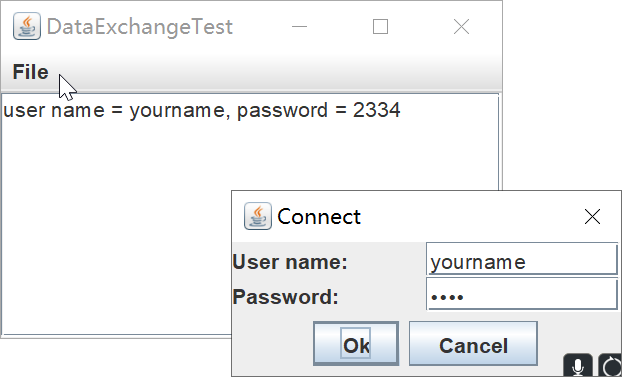
主要关注
- 这里设计了一个JPanel(PasswordChooser)。为了显示PasswordChooser这个JPanel,我们必须先新建一个对话框对象,并将该JPanel放在对话框上。代码中,调用
showDialog方法后,将新建一个对话框对象并将该对象赋值给PasswordChooser的dialog属性,然后显示该对话框。这里显示对话框的方式比较特别,稍微了解一下即可。可参照题目4来实现同样界面。 - 如何从弹出的对话框获取数据?如何将数据以对象的形式返回调用的地方。查看ConnectAction类。
演示:DataExchangeTest.java。该文件见参考资料GUI实验参考文件。
讲解:结合课件中的数据交换例子进行代码讲解。
题目4: 使用NetBeans设计复杂用户界面
注意:题目4、5中对NetBeans的具体使用,详见在线课程 "9.1.4 NetBeans下使用布局管理器、9.1.5 NetBeans下使用常用组件、9.1.6 NetBeans下编写菜单程序"章节。
任务
使用NetBeans采用MVC编程模式编写带菜单的GUI程序
掌握在NetBeans中使用布局管理器。
实现:用户登录、窗体切换、数据传递、信息查看等。
项目初始化与界面编写
-
新建项目包结构:ui包、model包、dao包、util包。
-
model包:User类(int id, String name)
-
ui包:
- LoginFrame类(JFrame): 主类,登录界面。界面见题目1中的布局伪代码。可在NetBeans中使用布局管理器来实现。
- MainFrame类(JFrame): 主界面,包含菜单条(JMenuBar)、开始菜单(JMenu)、帮助菜单。(设置其为模式对话框,即设置其modal属性)
- 开始菜单:读取文件到文本框菜单项(JMenuItem)、读取文件到表格菜单项(JMenuItem)、写入文件菜单项、分割线、注销菜单项。
- 帮助菜单:About菜单项。点击后弹出AboutDialog。
- 属性:User user(用来存放登录的用户信息), JDialog aboutDialog。
- 构造方法:MainFrame(), MainFrame(User user)。
- 在MainFrame放入JPanel(如,jPanelMain),并设置其Layout为CardLayout。在该Panel放入一个JTextArea(实际上NetBeans会自动将其放在一个JScrollPane上,然后将该组件放到Panel上),用来显示从文件读取的内容。注意:JFileChooser控件为文件选择框。
- 在jPanelMain上放入一个JTabel(同JTextArea),用来以表格的形式显示数据。设置这两个Pane的"Card Name"属性分别为"card1"与"card2",方便切换。
- AboutDialog类(JDialog):自定义的About对话框。显示欢迎“登录用户id、用户名”、程序版本、程序作者、当前时间。
-
实现登录功能
在LoginFrame的登录按钮中编写登录逻辑(比如用户名与密码相同就算通过)。验证成功则显示MainFrame。使用setVisible(false)隐藏窗体。 -
编写自定义的AboutDialog
- 设置其为模式对话框,即设置其modal属性。
如何在JFrame上设置CardLayout
以在一个JFrame上放置两个面板,希望在这两个面板之间切换为例。
步骤:
- 在JFrame放置一个JPanel,如jPanel1
- 在jPanel1上设置布局管理器(Set Layout)为"Card Layout"
- 往jPanel1拖入两个JPanel。注意:如果是直接拖入JTextArea或JTabel,会自动生成JScrollPane并将组件放入其中。无需单独添加JPanel。
- 为每个JPanel设置"Card Name"。对于两个面板,那就设置为"card1"与"card2"。
- 在切换的按钮(比如菜单的某个菜单项)中输入如下代码获取指定面板上的CardLayout对象以进行切换:
CardLayout cl = (CardLayout)jPanel1.getLayout();
cl.show(jPanel1, "card1");
NetBeans中一些对组件的操作
- 在某个JPanel上添加一个组件(Add From Palette)
除了可以直接拖动放入,还可右键点击JPanel,选择Add From Palette。 - 在LoginFrame使用布局管理器
LoginFrame需设置为BoderLayout。方法:右键点击LoginFrame,选择Set Layout进行选择。
在LoginFrame的center上添加CenterJPanel(包含输入用户名、密码的标签与文本域、密码文本域)。方法:右键点击LoginFrame,选择Add From Palette,添加JPanel。然后右键点击该JPanel-Properties-在Layout栏下选择Direction,设置其在BoderLayout的方位。往CenterJPanel添加JLabel与JTextFiel。
在LoginFrame的south上添加SouthJPanel。设置其Layout为GridLayout(右键点击Propertie,设置Columns、Rows属性),往其中添加"登录"、"退出"按钮。注意:可使用GridLayout的"Vertical gap, Horizontal gap"来调整组件的大小 - 将弹出的JFrame居中显示。在要弹出的JFrame上右键点击-Properties-Code-Generate Center。
使用接口改造
dao包中
- 编写UserLogin接口,包含方法:User login(String name, String pwd)。功能为验证成功返回User对象,失败返回null。
- 编写UserLoginSimpleImpl实现UserLogin,写入一个简单的密码验证代码。
- 编写UserLoginFileImpl实现 UserLogin,写一个从文件中读取用户名、密码进行验证的代码。
题目5: 在NetBeans中使用JTable
点击"题目4"的读取文件到表格菜单项(JMenuItem),将文件中的数据读取到JTable中。
演示
- 在Netbeans中设置JTable控件的属性。右键点击JTable,点击Table Contents。
- 进阶:通过点击按钮,动态将文件数据读取到JTable中。
注意:如果要在MainFrame既要放JTextArea,又要放JTable,并且可以切换显示。那么需要设置MainFrame的Layout为CardLayout。
进阶
为JTable编写自己的TableModel。可参考DefaultTableModel的实现。
重要参考资料:JTable案例中如何使用JTable。详见其中的jTableDemo,使用代码控制JTable。
参考资料
Java GUI 中的JTable-Netbeans设置
JTable常见用法细则-主要讲DefaultTableModel的使用
题目6: 其他可选题目
6.1 查看以下参考资料,并思考Student、StudentController、StudentView分别有什么用?他们之间是什么关系?在GUI程序设计中,怎么使用这种模式编写代码。
6.2 模仿Windows记事本,编写一个简易记事本。
6.3 尝试使用MVC模式编写购物车、学生管理系统、计算器等程序。
参考资料:
其他问题
1.系统安装JDK 9以上,在Eclipse编写Swing程序,提示javax.swing cannot be resolved to a type
原因:JDK 9及以上引入模块系统,java swing相关包默认没有被导入。
解决:需要在Eclipse项目中的module-info.java加入requires java.desktop;。注意:请安装较高版本的Eclipse。
2.无法安装NetBeans,提示找不到JRE。或者安装成功,打开后,就是无法新建项目。
原因:NetBeans 8.2还不支持JDK 9及以上。
解决:安装JDK 8或者安装Netbeans 9.0。有可能还需要修改netbeans安装目录\etc下的netbeans.conf文件,修改里面的netbeans_jdkhome的值为jdk8的安装目录。注意:NetBeans 9.0安装后无法运行,也可考虑通过修改netbeans_jdkhome来解决,将其设置为jdk9及以上的安装目录。
参考资料:Can't create project on Netbeans 8.2
本次实验参考资料
1.重要:GUI实验参考文件
2.视频:使用Netbeans编写GUI
3.Java中对话框的弹出
4.JTable常见用法细则-主要讲DefaultTableModel的使用
5.JTable用法-进阶
6.Swing组件使用系列文章
7.官方文档-Java Tutorial-Creating a GUI With Swing
8.Designing a Swing GUI in NetBeans IDE
9.MVC模式简介-主要看StudentController是怎样协调Model与View
8.官方文档-在 NetBeans IDE 中设计 Swing GUI
9.官方文档-在 Java GUI 应用程序中处理图像(如,设置背景图片)
10.官网-使用Netbeans开发企业应用的一些案例
GUI实验参考文件说明:
0.第06次实验(图形程序设计、事件处理与Swing).doc
1.使用NetBeans设计GUI(by zhrb).doc-NetBeans教程。
2.NetBeans使用脚本.txt
3.一个简单的包括菜单的GUI小程序(SwingTest).zip-手写GUI示例代码(包含CardLayout、窗体间传递数据、MVC模式、外观观感、窗口放在屏幕中央等演示)。
4.DataExchangeTest.java-数据在GUI中如何传递。
其他参考资料
Open JavaFX
Java Swing Tutorial
各种计算机技术的Tutorial
第一篇 开始学习JavaFX
Java游戏参考资料
虽然使用Java开发的游戏(如MineCraft)较少,但初学Java 2D,可尝试使用Java编写一些简单的小游戏。主要学习Java游戏入门1-Java 2D games tutorial中的图形界面游戏基本原理:Basics、Animation、Moving sprites、Collision detection。知其然、知其所以然。怎么学?先把程序跑起来,然后尝试看懂程序并进行改造。
参考资料
Java游戏入门
Java游戏入门1-Java 2D games tutorial
Java游戏入门2-南洋理工大学的-Java Game Programming
Introduction to JavaFX for Game Development
Java游戏框架
2D Java Game Library-Slick2D,基于LWJGL
Java 3D游戏引擎-JMonkeyEngine,基于LWJGL
Java游戏第三方库
Lightweight Java Game Library 3(LWJGL)-OpenGL、OpenAL、OpenCL偏向底层处理-







【推荐】国内首个AI IDE,深度理解中文开发场景,立即下载体验Trae
【推荐】编程新体验,更懂你的AI,立即体验豆包MarsCode编程助手
【推荐】抖音旗下AI助手豆包,你的智能百科全书,全免费不限次数
【推荐】轻量又高性能的 SSH 工具 IShell:AI 加持,快人一步
· 基于Microsoft.Extensions.AI核心库实现RAG应用
· Linux系列:如何用heaptrack跟踪.NET程序的非托管内存泄露
· 开发者必知的日志记录最佳实践
· SQL Server 2025 AI相关能力初探
· Linux系列:如何用 C#调用 C方法造成内存泄露
· Manus爆火,是硬核还是营销?
· 终于写完轮子一部分:tcp代理 了,记录一下
· 别再用vector<bool>了!Google高级工程师:这可能是STL最大的设计失误
· 单元测试从入门到精通
· 震惊!C++程序真的从main开始吗?99%的程序员都答错了